Để sử dụng các công cụ của Google, bạn cần phải có tài khoản Google hay còn gọi là tài khoản Gmail. Điều này giúp cho việc đồng bộ hóa các dữ liệu của Google, cho phép bạn sao lưu và chia sẻ tài liệu một cách dễ dàng. Trong bài viết này, chúng tôi sẽ hướng dẫn cách Tạo tài khoản gmail miễn phí trên máy tính và điện thoại. Hãy cùng đón đọc bài viết sau đây của Công Ty Quảng Cáo Marketing Online Limoseo nhé!
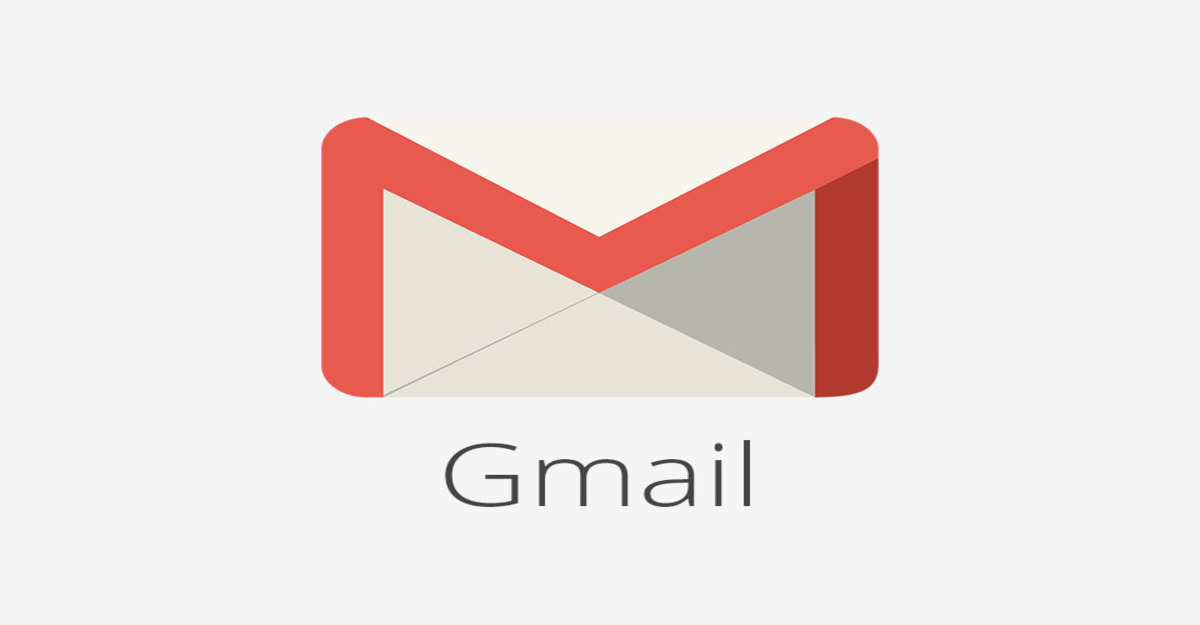
MỤC LỤC
- 1. Gmail là gì?
- 2. Tại sao bạn nên tạo Gmail cá nhân để sử dụng?
- 3. Bạn có thể tạo Email bằng những dịch vụ miễn phí nào?
- 4. Những lưu ý trước khi tạo tài khoản Gmail
- 5. Các lợi ích khi sử dụng tài khoản Gmail
- 6. Ưu điểm của Gmail
- 7. Hướng dẫn cách tạo tài khoản Gmail mới trên máy tính
- 8. Hướng dẫn cách tạo tài khoản Gmail mới trên điện thoại
- 9. Một số lỗi khi lập Gmail, đăng nhập Gmail
- 10. Cách đăng nhập Gmail khi mạng yếu, đứt cáp quang, vào Gmail chậm
1. Gmail là gì?
Dịch vụ email Gmail được Google phát triển và ra mắt vào năm 2004. Người dùng có thể tạo tài khoản miễn phí để gửi và nhận email giữa cá nhân và tập thể, thậm chí là giữa doanh nghiệp với doanh nghiệp. Đuôi email của tài khoản Gmail thường là @gmail.com. Hiện nay, việc tạo tài khoản Gmail đã trở thành một nhu cầu cần thiết. Sự đa dạng tính năng của Gmail là một trong những lý do khiến nó trở nên phổ biến. Google thường cập nhật chính sách và các tính năng mới để Gmail ngày càng phát triển hơn.
Thông tin mới nhất:
Cách tạo Email để sử dụng các dịch vụ trên mạng không quá phức tạp, tuy nhiên, bạn cần lưu ý một vài điều quan trọng như sau:
- Khi sử dụng các tài khoản quan trọng như tài khoản Youtube, VPS, Hosting, Domain,… bạn cần bảo vệ Gmail và các dịch vụ Email khác bằng việc thiết lập bảo mật hai lớp.
- Số điện thoại sử dụng cho các tài khoản Email quan trọng cần sử dụng SIM chính, vì nếu sử dụng SIM phụ thì bạn có thể “quên” nó bất cứ lúc nào và điều này sẽ rất phiền phức nếu bạn cần phải khôi phục tài khoản Email này do có sự cố xảy ra không mong muốn.
2. Tại sao bạn nên tạo Gmail cá nhân để sử dụng?
Sau khi hoàn tất việc đăng ký gmail, bạn có thể sử dụng hàng loạt tính năng miễn phí như tạo thư trả lời tự động, tạo danh sách công việc và rất nhiều tính năng khác. Không chỉ thế, Gmail cung cấp cho bạn 15GB dung lượng lưu trữ dữ liệu và bạn có thể mua thêm dung lượng nếu cần thiết. Điều đặc biệt là bạn có thể truy cập Gmail mà không cần kết nối mạng Internet, giúp bạn thuận tiện hơn trong công việc. Hãy xem ngay dưới đây để biết cách đăng ký Gmail một cách đơn giản nhất nhé.
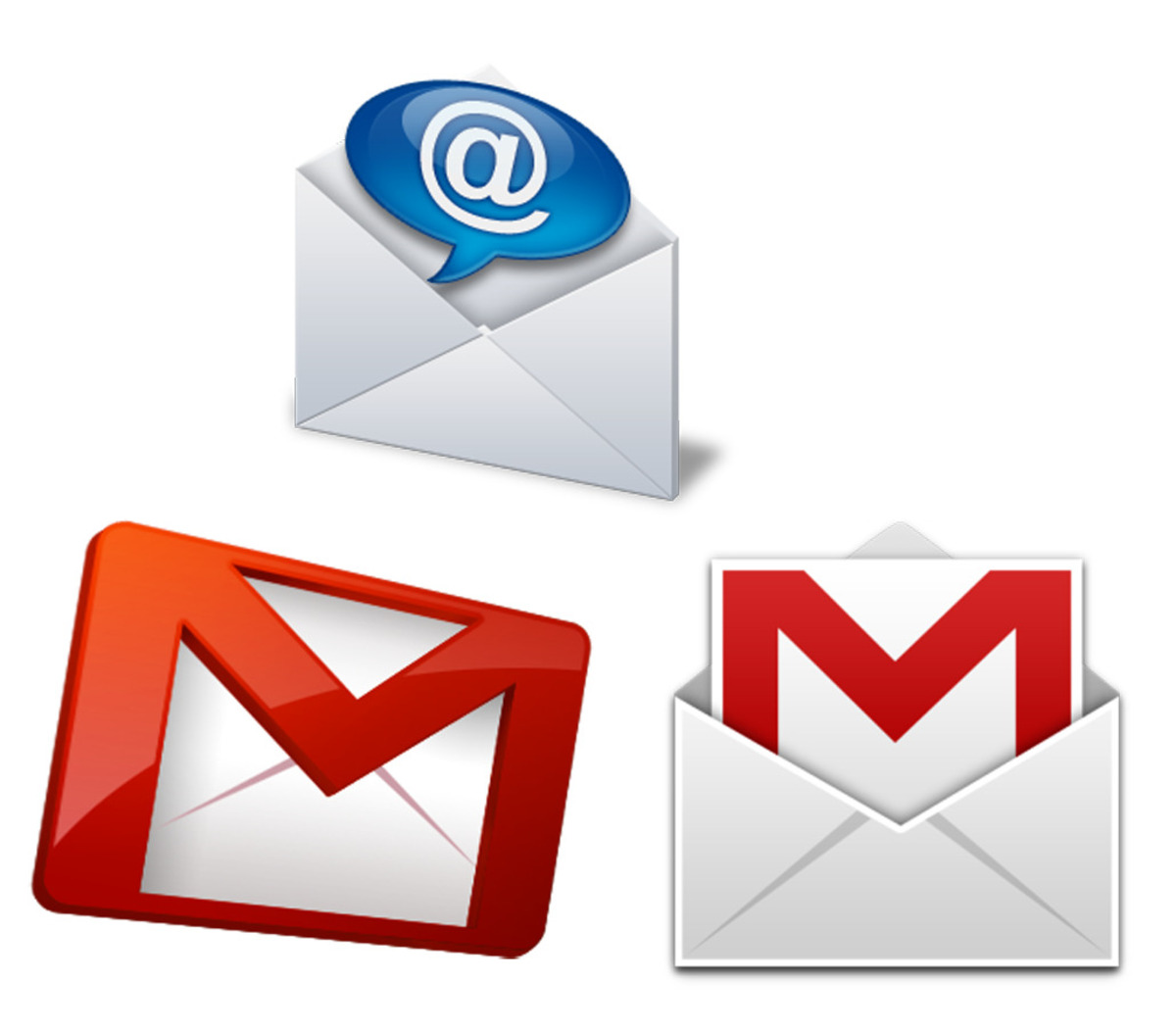
3. Bạn có thể tạo Email bằng những dịch vụ miễn phí nào?
Hiện nay, có nhiều dịch vụ cho phép bạn tạo tài khoản gmail mới nhanh chóng và miễn phí chỉ với vài bước đơn giản như sau:
- Tạo tài khoản trên Gmail.com từ Google
- Đăng ký tài khoản trên Yahoo Mail
- Hướng dẫn tạo tài khoản trên Outlook của Microsoft
Đó là top 3 dịch vụ tạo email miễn phí tốt nhất hiện có trên Internet. Vì vậy, trong bài viết này, chúng ta sẽ tìm hiểu cách tạo email trên Gmail của Google, Yahoo Mail của Yahoo và Outlook của Microsoft.
4. Những lưu ý trước khi tạo tài khoản Gmail
Trước khi thực hiện Cách tạo tài khoản gmail mới, bạn nên xóa bộ nhớ đệm và lịch sử của trình duyệt. Lý do là nếu ai đó hoặc bạn đã sử dụng trình duyệt đó để đăng ký Gmail trước đó thì khả năng yêu cầu xác nhận số điện thoại rất cao (có thể sử dụng trình duyệt web khác để tránh tình trạng này). Nếu cần, bạn có thể sử dụng một số điện thoại để xác nhận cho nhiều tài khoản Gmail (nhưng không bắt buộc).
5. Các lợi ích khi sử dụng tài khoản Gmail
Gmail miễn phí và rất tiện dụng. Ứng dụng này có tính năng lọc thư rác tốt nhất, giúp hộp thư đến của bạn luôn sạch sẽ hơn bất kỳ ứng dụng email nào khác. Gmail cũng có dung lượng lưu trữ lớn, lên đến 10GB cho email của bạn. Bạn có thể linh hoạt thay đổi chủ đề và giao diện hộp thư đến của mình. Năm 2023, Tạo tài khoản gmail sẽ trở nên an toàn hơn, đáng tin cậy hơn và nhanh hơn. Bạn sẽ được cập nhật thông tin về tính năng mới trên Google và YouTube cho tài khoản Gmail của mình. Điều đặc biệt là bạn có thể dễ dàng truy cập tài khoản Gmail của mình ở bất kỳ đâu với kết nối Internet. Một điều khác là Gmail hiếm khi gặp các vấn đề trục trặc hoặc lỗi.
6. Ưu điểm của Gmail
- Sắp xếp email theo chủ đề: Chức năng chủ đề trên Gmail cho phép người dùng sắp xếp nhiều email liên quan vào cùng một nhóm.
- Kiểm tra virus và thư rác miễn phí: Gmail tự động phát hiện và đưa thư nghi ngờ chứa virus hoặc là thư rác vào thư mục Spam.
- Không giới hạn dung lượng: Ngoài 15 GB miễn phí, người dùng có thể mua thêm dung lượng để lưu trữ email nếu cần thiết.
- Bộ lọc và tìm kiếm thông minh: Bộ lọc mạnh mẽ giúp người dùng sắp xếp email dễ dàng. Công cụ tìm kiếm trên Gmail cũng hỗ trợ tìm kiếm email một cách nhanh chóng và chính xác.
7. Hướng dẫn cách tạo tài khoản Gmail mới trên máy tính
- Bước 1: Truy cập trang đăng ký tài khoản Gmail
Để Tạo gmail mới, truy cập vào trang web của Google và nhấn vào nút “Tạo tài khoản”.
- Bước 2: Nhập thông tin cá nhân
Sau đó, bạn cần điền đầy đủ thông tin cá nhân như: Họ và Tên, Tên người dùng (tên email), Mật khẩu và Xác nhận mật khẩu. Tên người dùng của Gmail có thể chứa chữ cái, số và dấu chấm và phải có từ 6 đến 30 ký tự. Nếu tên người dùng đã được sử dụng, bạn cần thử một tên khác. Mật khẩu của Gmail cần có ít nhất 8 ký tự bao gồm ít nhất 1 chữ cái và 1 chữ số. Bạn nên sử dụng kết hợp chữ hoa, chữ thường, số và ký tự để tăng tính bảo mật cho tài khoản của mình.
- Bước 3: Xác minh số điện thoại
Sau khi điền đầy đủ thông tin, bạn nhấn nút “Tiếp theo” để tiếp tục. Bạn có thể cung cấp số điện thoại của mình để bảo mật cho tài khoản Gmail. Bạn sẽ nhận được một tin nhắn văn bản từ Google, hãy nhập mã xác minh 6 chữ số vào trang web để xác minh số điện thoại của mình.
- Bước 4: Đồng ý các điều khoản
Cuối cùng, hãy đọc kỹ Chính sách quyền riêng tư và Điều khoản của Google. Nếu bạn đồng ý với các điều khoản này, hãy nhấn nút “Tôi đồng ý” để hoàn tất đăng ký tài khoản Gmail của bạn.
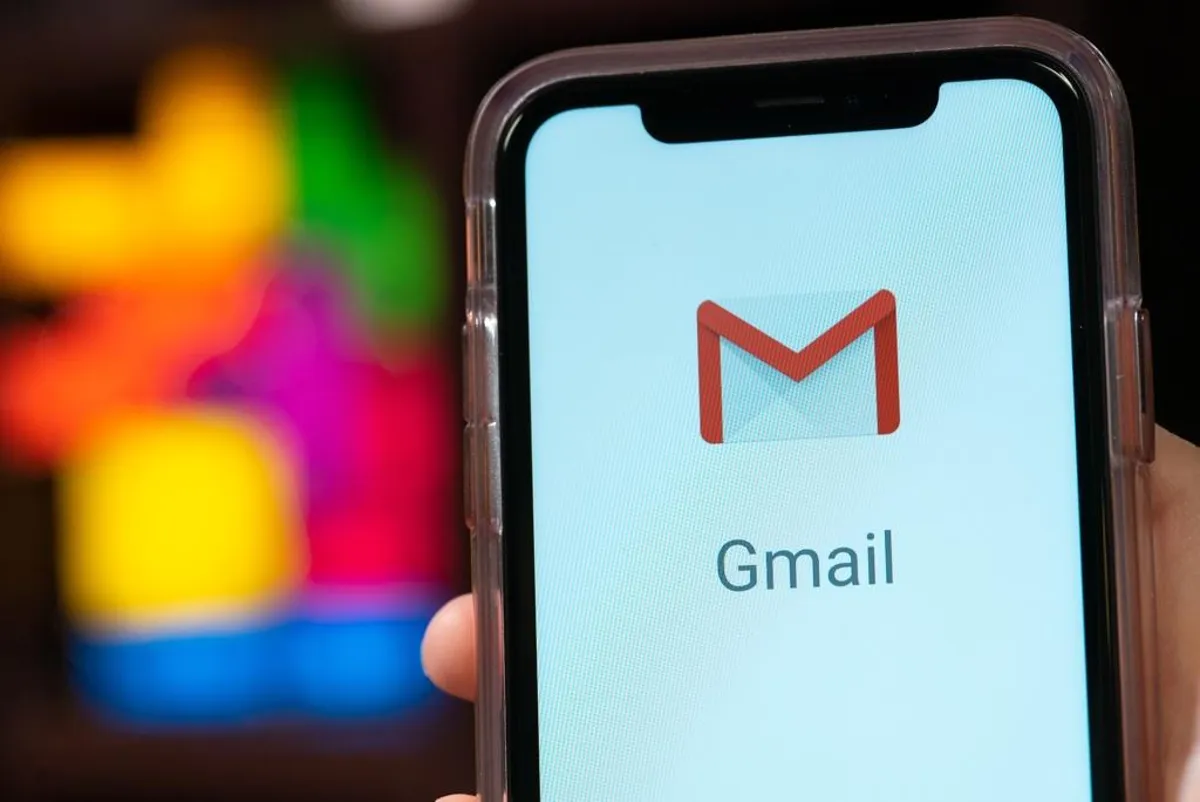
8. Hướng dẫn cách tạo tài khoản Gmail mới trên điện thoại
Dưới đây sẽ hướng dẫn bạn Cách tạo tài khoản gmail trên điện thoại Android một cách đơn giản.
- Bước 1: Truy cập vào trang tạo tài khoản Google thông qua trình duyệt Google trên điện thoại của bạn. Sau đó, nhập đầy đủ thông tin cần thiết và nhấn nút Tiếp theo.
- Bước 2: Nhập ngày, tháng, năm sinh và giới tính vào các trường tương ứng, sau đó nhấn Tiếp theo.
- Bước 3: Bạn có thể chọn một địa chỉ Gmail được đề xuất hoặc tạo một địa chỉ Gmail riêng của bạn bằng cách nhấn nút Tạo địa chỉ Gmail của riêng bạn, sau đó nhấn Tiếp theo.
- Bước 4: Nhập mật khẩu cho tài khoản và nhấn Tiếp theo.
- Bước 5: Tại màn hình Thêm số điện thoại?, nhấn Tôi đồng ý.
- Bước 6: Kiểm tra lại thông tin tài khoản của bạn trên màn hình Xem lại thông tin tài khoản của bạn, sau đó nhấn Tiếp theo.
- Bước 7: Đọc kỹ chính sách về Quyền riêng tư và Điều khoản, sau đó nhấn Tôi đồng ý để hoàn tất quá trình tạo tài khoản.
Hướng dẫn cách tạo tài khoản Gmail trên iPhone thông qua các bước bên dưới:
- Bước 1: Sử dụng trình duyệt Safari để truy cập vào trang tạo tài khoản Google > Nhập đầy đủ thông tin vào các trường yêu cầu, sau đó nhấn Tiếp theo.
- Bước 2: Nhập số điện thoại của bạn và nhấn Tiếp theo, sau đó nhập mã xác minh mà bạn nhận được và nhấn Xác minh.
Việc cung cấp địa chỉ Gmail là không bắt buộc, tuy nhiên nên làm để tăng tính bảo mật cho tài khoản Gmail của bạn.
- Bước 3: Nhập đầy đủ thông tin cá nhân mà hệ thống yêu cầu và nhấn Tiếp theo.
- Bước 4: Đọc kỹ chính sách Quyền riêng tư và Điều khoản, sau đó nhấn Tôi đồng ý để hoàn tất quá trình tạo tài khoản.
9. Một số lỗi khi lập Gmail, đăng nhập Gmail
Nếu bạn dùng trình duyệt Chrome, có thể gặp lỗi SSL khi truy cập Facebook hoặc Gmail. Ngoài ra, bạn còn có thể gặp các vấn đề khác khi truy cập Gmail như:
- Máy tính của bạn có thể sai giờ so với thời gian hiện tại.
- Vấn đề có thể xuất hiện khi bạn sử dụng trình duyệt Internet Explorer.
- Mạng của bạn có thể gặp sự cố, hoặc bị đứt cáp.
- Đã xảy ra lỗi DNS hoặc bị chặn.
- Bạn có thể đã quên mật khẩu cho tài khoản Gmail của mình.
10. Cách đăng nhập Gmail khi mạng yếu, đứt cáp quang, vào Gmail chậm
Việc đăng nhập tài khoản Gmail trở nên chậm chạp hoặc không thể thực hiện được khi mạng yếu hoặc có sự cố với cáp quang đi quốc tế là điều không mới. Để khắc phục tình trạng này, một giải pháp đơn giản là tải và sử dụng phần mềm Gmail Notifier. Đây là một phần mềm quản lý email Gmail cho phép bạn nhận và gửi email một cách tiện lợi và nhanh chóng, giúp giảm thiểu sự cố đăng nhập chậm.
Vậy là Công Ty Quảng Cáo Marketing Online Limoseo đã chỉ dẫn một cách dễ dàng và nhanh chóng cách Tạo tài khoản gmail trên cả máy tính lẫn điện thoại. Mong rằng những chia sẻ của Limoseo sẽ giúp ích cho các bạn. Chúc các bạn thành công!

